电脑定时关机如何解除 电脑怎么取消自动关机
更新时间:2023-02-05 13:38:11作者:cblsl
因为一些原因我们经常会在电脑系统中设置自动关机,可是有时在设置完后我们并不需要了,想要将其取消掉对此该怎么来操作呢?近日不少网友都想小编提出了这一疑问,所以针对这一问题,接下来本文就来为大家分享关于电脑解除定时关机的具体方法。
具体方法如下:
1、首先右击点击计算机,点击“管理”,如下图。
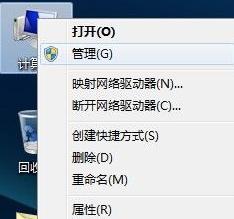
2、然后点击左边的“任务计划程序”,如下图。
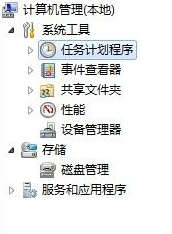
3、然后点击右边的“显示所有正在运行的任务”,如下图。
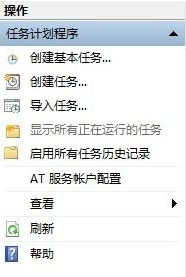
4、然后在跳出来的窗口里面选择你要关闭的计划,点击“结束任务”。就可以取消自动关机任务,如下图。
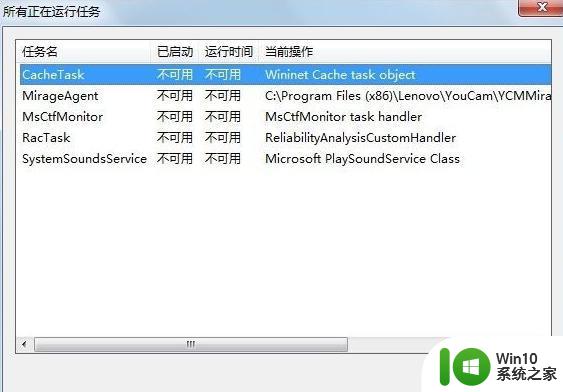
关于电脑取消自动关机的方法就为大家分享到这里啦,有需要的网友可以按照上面步骤来操作哦。
电脑定时关机如何解除 电脑怎么取消自动关机相关教程
- 怎么设置电脑定时关机 电脑定时自动关机教程
- win8.1关闭定时关机的方法 win8.1如何取消自动关机设置
- 如何取消定时关机命令 如何取消Windows定时关机命令
- 如何在电脑上设置定时自动关机 怎样让电脑定时自动关机
- 电脑如何设置定时开机和关机 怎么让电脑定时开关机
- 笔记本电脑如何定时关机 电脑怎样定时关机
- xp电脑定时关机设置 xp电脑如何设置定时关机
- 苹果电脑定时关机在哪设置 苹果电脑如何设置定时关机
- 电脑设置定时关机的图文教程 电脑如何定时关机
- 电脑定时关机设置教程 如何在电脑上设置定时关机功能
- 如何设置电脑定时关机 电脑定时关机软件推荐
- 苹果电脑定时关机设置方法 苹果电脑怎么定时关机
- U盘装机提示Error 15:File Not Found怎么解决 U盘装机Error 15怎么解决
- 无线网络手机能连上电脑连不上怎么办 无线网络手机连接电脑失败怎么解决
- 酷我音乐电脑版怎么取消边听歌变缓存 酷我音乐电脑版取消边听歌功能步骤
- 设置电脑ip提示出现了一个意外怎么解决 电脑IP设置出现意外怎么办
电脑教程推荐
- 1 w8系统运行程序提示msg:xxxx.exe–无法找到入口的解决方法 w8系统无法找到入口程序解决方法
- 2 雷电模拟器游戏中心打不开一直加载中怎么解决 雷电模拟器游戏中心无法打开怎么办
- 3 如何使用disk genius调整分区大小c盘 Disk Genius如何调整C盘分区大小
- 4 清除xp系统操作记录保护隐私安全的方法 如何清除Windows XP系统中的操作记录以保护隐私安全
- 5 u盘需要提供管理员权限才能复制到文件夹怎么办 u盘复制文件夹需要管理员权限
- 6 华硕P8H61-M PLUS主板bios设置u盘启动的步骤图解 华硕P8H61-M PLUS主板bios设置u盘启动方法步骤图解
- 7 无法打开这个应用请与你的系统管理员联系怎么办 应用打不开怎么处理
- 8 华擎主板设置bios的方法 华擎主板bios设置教程
- 9 笔记本无法正常启动您的电脑oxc0000001修复方法 笔记本电脑启动错误oxc0000001解决方法
- 10 U盘盘符不显示时打开U盘的技巧 U盘插入电脑后没反应怎么办
win10系统推荐
- 1 萝卜家园ghost win10 32位安装稳定版下载v2023.12
- 2 电脑公司ghost win10 64位专业免激活版v2023.12
- 3 番茄家园ghost win10 32位旗舰破解版v2023.12
- 4 索尼笔记本ghost win10 64位原版正式版v2023.12
- 5 系统之家ghost win10 64位u盘家庭版v2023.12
- 6 电脑公司ghost win10 64位官方破解版v2023.12
- 7 系统之家windows10 64位原版安装版v2023.12
- 8 深度技术ghost win10 64位极速稳定版v2023.12
- 9 雨林木风ghost win10 64位专业旗舰版v2023.12
- 10 电脑公司ghost win10 32位正式装机版v2023.12